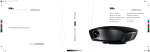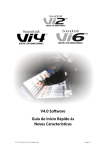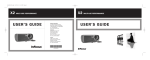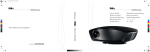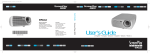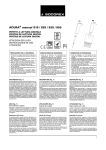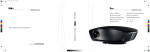Download K1 RG_PT.fm
Transcript
K1 UG cover.pdf 8/2/2007 10:37:55 AM X10 IN82 C IN82 User’s Guide M Y CM MY CY www.infocus.com/support CMY K 010-0629-01 *010-0629-01* User’s Guide Mode d’emploi Benutzeranleitung Manual de Uso Guidaall'uso Gebruikershandleiding Guia do usuário Användarhandbok 用户指南 Declaração de conformidade Aviso da FCC Fabricante: InFocus Corporation, 27500 SW Parkway Ave. Wilsonville, Oregon 97070 USA Escritório europeu: Louis Armstrongweg 110, 1311 RL Almere, The Netherlands Declaramos, sob nossa exclusiva responsabilidade, que este projetor está em conformidade com as seguintes diretrizes e normas: Nota: Este equipamento foi testado e está em conformidade com os limites de um dispositivo digital Classe B, de acordo com a Parte 15 das Normas da FCC. Tais limites foram estabelecidos para assegurar uma proteção razoável contra interferências prejudiciais numa instalação residencial. Este equipamento gera, usa e pode irradiar energia de radiofreqüência e, se não for instalado e usado de acordo com as instruções, poderá causar interferência prejudicial às radiocomunicações. No entanto, não há garantia de que a interferência não ocorrerá numa instalação específica. Se o equipamento causar interferência prejudicial à recepção de rádio ou televisão, o que poderá ser determinado quando o equipamento for ligado ou desligado, o usuário deverá tomar uma ou mais das seguintes medidas para tentar corrigir a interferência: -- Reorientar ou reposicionar a antena receptora. --Aumentar a distância entre o equipamento e o receptor. --Conectar o equipamento a uma tomada num circuito diferente daquele ao qual o receptor está conectado. --Consultar o revendedor ou um profissional técnico experiente de rádio/televisão para obter ajuda. Diretriz EMC 89/336/EEC, com a emenda 93/68/EEC EMC: EN 55022 EN 55024 EN 61000-3-2 EN 61000-3-3 Diretriz de baixa tensão 73/23/EEC, com a emenda 93/68/EEC Segurança: IEC 60950-1: 1a edição Julho de 2007 Marcas comerciais Adobe e Acrobat são marcas comerciais, registradas ou não, da Adobe Systems Incorporated. Digital Light Processing e BrilliantColor são marcas comerciais, registradas ou não, da Texas Instruments. ISF é uma marca comercial, registrada ou não, da Imaging Science Foundation, Inc. Deep Color é uma marca comercial, registrada ou não, da Pixelworks e DNX são marcas comerciais, registradas ou não, da Pixelworks Inc. HDMI, o logotipo HDMI e 'High-Definition Multimedia Interface' são marcas comerciais, registradas ou não, da HDMI Alterações ou modificações não expressamente aprovadas pela InFocus Corporation podem anular a autoridades do usuário de operar o equipamento. Canadá Este dispositivo digital Classe B está em conformidade com a norma canadense ICES-003. Cet appareil numérique de la classe B est conforme à la norme NMB-003 du Canada. Licensing LLC. InFocus, In Focus, e INFOCUS (estilizado), ASK e Proxima são marcas comerciais, registradas ou não, da InFocus Corporation nos Estados Unidos e em outros países. Aprovações da agência UL, cUL, GOST Podem se aplicar outras aprovações de países específicos. Veja a etiqueta de certificação do produto. Este documento se aplica aos modelos IN82 e P820. A InFocus reserva-se o direito de alterar as ofertas de produtos e as especificações a qualquer momento, sem aviso. 1 Sumário Considerações de operação importantes para segurança • Coloque o projetor na posição horizontal, não mais de 15 graus fora do eixo. • Coloque o projetor numa área bem-ventilada e sem nenhuma obstrução para as entradas e saídas de ventilação. Não coloque o projetor sobre uma toalha de mesa ou outro revestimento macio porque as aberturas de ventilação podem ser obstruídas. Conexão a um dispositivo de vídeo 7 Conectores de vídeo 7 Conexões digitais 7 Conexão HDMI 1.3 8 Conexão DVI 8 Conexão de vídeo componente (RCA) 8 Conexão S-Video 8 Conexão de vídeo composto (RCA) 8 • Coloque o projetor a pelo menos 1,2 m de saídas de aquecimento ou refrigeração. • Use apenas os suportes de teto aprovados pela InFocus. • Use apenas o cabo de alimentação fornecido. Recomenda-se o uso de uma proteção contra surto elétrico. Conexões ao computador 8 Conexão RS-232 8 Introdução 3 Posicionamento do projetor 5 Escolha da proporção 6 Exibição de uma imagem 9 Ajuste da imagem 9 Desligamento do projetor 11 • Consulte este guia para as procedimentos corretos para ligar e desligar. • Hg – A lâmpada contém mercúrio. Proceda de acordo com as leis locais de eliminação de resíduos. Consulte www.lamprecycle.org. • No evento improvável de quebra da lâmpada, partículas podem sair pelas aberturas de ventilação laterais do projetor. Quando o projetor for desligado, mantenha pessoas, alimentos e bebidas distantes da área sob e ao redor do projetor, como indicado pelas áreas "X" abaixo. Siga estas instruções para garantir a qualidade da imagem e a durabilidade da lâmpada durante a vida útil do projetor. Não seguir estas instruções pode afetar a garantia. Para os detalhes completos da garantia, consulte o folheto de garantia. Solução de problemas de instalação 11 Utilização do controle remoto 17 Otimização das imagens de vídeo 18 Personalização do projetor 18 Uso dos menus 19 Menu Figura 20 Menu Configs 24 8’ / 2 ,4 m Manutenção 27 Troca da lâmpada de projeção 27 2 / 5’ m 1,5 Introdução Seu novo projetor InFocus foi especialmente projetado para aplicações de home theater. Este produto de alto nível usa a mais recente tecnologia DLP™ e o novo processamento de vídeo DNX da Pixelworks™. O projetor tem uma resolução de 1920x1080 (1080p). Quer esteja assistindo a filmes ou transmissões de alta definição, ou jogando o mais recente videogame, você apreciará a qualidade da imagem. controlo remoto receptor (IV) Especificações do produto painel indicador de status Para ler as especificações mais recentes, certifique-se de visitar nosso website em www.infocus.com porque as especificações estão sujeitas a alteração. Registro on-line Registre o projetor em nosso website em www.infocus.com/register para ativar a garantia e receber atualizações do produto, anúncios, e incentivos de registro. Itens incluídos • cabo de alimentação • cabo HDMI™ • adaptador M1 para HDMI • controlo remoto • base giratória (para usar sobre a mesa) • pano para limpeza • tampa de cabos (fixada no projetor) base giratória painel de conectores controlo remoto receptor (IV) Acessórios opcionais podem ser encontrados em nosso website em www.infocus.com ou em seu loja ou revendedor. anel de foco anel de zoom 3 Painel de conectores composto RCA Remova a tampa de cabos para ter acesso ao painel de conectores. Se desejar, reinstale a tampa depois de instalar o projetor. S-Video O projetor oferece as seguintes opções de conexão: • M1-DA/DVI (Digital Visual Interface) • HDMI™ (High Definition Multimedia Interface) • Componente (RCA) • S-Video • Vídeo composto (RCA) Consulte “Conector de vídeo”na página 7 para os detalhes. O projetor também oferece os seguintes conectores: • RS-232 para controle serial • Duas saídas de 12 V cc (veja abaixo) • Entrada de IV para conexão a sistemas repetidores de IV compatíveis con Niles/Xantech HDMI + 12 V M1-DA/ DVI componente RCA RS-232 Entrada de IV Saída de 12 V cc terra conector de 3,5 mm Saídas de 12 V cc Os disparadores do miniconector de 3,5 mm fornecem uma saída de 12 V cc, 0,25 A. Fornecem uma saída constante enquanto o projetor está ligado. Costumam ser usados para controle da tela. Por exemplo, se você conectar a tela de projeção ao disparador de tela vertical com o cabo que acompanha a tela, ao ligar o projetor, a tela descerá; ao desligar o projetor, a tela retornará à posição de armazenamento. A saída do disparador de tela horizontal pode ser usada para controlar cortinas ou uma tela de proporção ajustável. por exemplo, ao relé da tela (consulte o fabricante da tela para os detalhes) 4 Posicionamento do projetor Table 1: Intervalo de distância entre a tela para uma dado tamanho de tela Para determinar onde posicionar o projetor, considere o tamanho e a forma da tela, o local das tomadas elétricas, e a distância entre o projetor e o resto do equipamento. Veja abaixo algumas diretrizes: • Posicione o projetor numa superfície plana perpendicular à tela. O projetor deve ficar a pelo menos 1,5 m da tela de proteção. • Por razão de segurança, posicione o projetor a até 3 m da fonte de alimentação (passar extensões pode resultar em risco de tropeçar). Para garantir o acesso adequados aos cabos, não coloque o projetor a menos de 15 cm de uma parede ou outro objeto. • Se estiver instalando o projetor no teto, consulte o guia de instalação que acompanha o kit de suporte de teto para mais informações. Para inverter a imagem verticalmente, consulte “Teto” na página 24. Recomendamos o uso de um suporte de teto autorizado pela InFocus. • Posicione o projetor à distância desejada da tela. A distância entre a lente do projetor e a tela, a configuração de zoom, e o formato de vídeo determinam o tamanho da imagem projetada. • O deslocamento da imagem é de 136%. Isto significa que se você tem uma imagem de 10 pés (3,05 m) de altura, a parte inferior da imagem estará 3,6 pés (1,10 m) do centro da lente. 10 pés (3,05 m) de altura imagem parte inferior da imagem 3,6 pés (1,10 m) acima do centro da lente Distância até a tela Tamanho diagonal da tela (pol./m) Tamanho horizontal da tela (pol./m) Distância máxima (pé/m) Distância mínima (pé/m) 60/1,5 80/2 92/2,3 150/3,8 52,6/1,3 69,8/1,8 80,2/2 130,9/3,3 9,7/2,96 12,9/3,94 14,8/4,52 24,2/7,38 8,1/2,47 10,8/3,28 12,4/3,77 20,2/6,15 NOTA: Visite a seção Serviço do nosso website em website at www.infocus.com/ calculator para uma calculadora interativa de tamanho de imagem. Ângulo de projeção no modo 16:9 centro da lente 5 Escolha da proporção imagem 16:9 entrada de imagem 16:9 16:9 proporção 9 9 16 16 entrada de imagem 4:3 proporção 4:3 imagem 4:3 em tela 16:9 3 9 barras pretas O que você pretende projetar também ajudará a escolher entre 4:3 e 16:9. Por exemplo, a maioria dos programas de TV é 4:3, enquanto que a maioria dos filmes é 16:9. Se você tem uma tela 16:9, deve selecionar uma proporção de 16:9 para filmes anamórficos e HDTV, e Nativo para conteúdo 4:3. Se você tem uma tela 4:3, ainda deve usar 16:9 para filmes anamórficos ou HDTV, mas também tem a opção de usar 4:3, Nativo, ou Largura Natural para conteúdo 4:3. Lembre-se que filmes anamórficos só aparecem corretamente se o reprodutor de DVD for configurado para saída para um televisor 16:9. Largura Natural alonga uma imagem 4:3 para preencher a tela 16:9. Os dois terços centrais da imagem permanecem inalterados; as bordas as imagem são alongadas. barras pretas A proporção é a relação entre a largura e a altura da imagem. HDTV e a maioria dos DVDs são 16:9, que é o padrão deste projetor. No modo 4:3, o modo coloca barras pretas em ambos os lados da imagem. O modo nativo centraliza a imagem e desliga a escala interna de forma que qualquer resolução superior à resolução nativa do projetor seja aparada nas bordas. Letterbox expande a imagem para preencher a tela. 16 4 entrada de imagem letterbox imagem 16:9 preenche a tela 16:9 barras pretas letterbox proporção 9 3 barras pretas 4 entrada de imagem 4:3 largura natural proporção 3 imagem 4:3 preenche a tela 16:9 9 4 6 16 16 Conexão a um dispositivo de vídeo composto RCA É possível conectar dispositivos de vídeo, como receptores de HDTV, reprodutores de HD-DVD, videocassetes, filmadoras, câmeras digitais, consoles de videogame, e sintonizadores ao projetor. Conecte o áudio do dispositivo de vídeo ao sistema estéreo para obter som. É possível conectar o projetor à maioria dos dispositivos de vídeo que pode dar saída de vídeo. Não é possível conectar diretamente o cabo coaxial que entre em sua casa de uma empresa de cabo ou satélite, o sinal deve passar por um sintonizador primeiro. Exemplos de sintonizadores são decodificadores de TV a cabo digital, videocassetes, gravadores de vídeo digital, e decodificadores de TV via satélite. Basicamente, qualquer dispositivo que mude os canais é considerado um sintonizador. HDMI Conector de vídeo M1-DA/ DVI componente RCA RS-232 Entrada de IV S-Video Saída de 12 V cc Conexões digitais O primeiro passo para conectar o vídeo é determinar o tipo dos conectores de saída que seu dispositivo de vídeo tem. Se há mais de uma saída, selecione uma com a qualidade mais alta. A classificação de melhor qualidade, com 1 sendo a mais alta, é: Os conectores M1-DA/DVI e HDMI (High-Definition Multimedia Interface) são digitais e produzem a mais alta qualidade de imagem. É comum que esses sinais sejam criptografados com HDCP (proteção de conteúdo digital de alta largura de banda). Seu novo projetor sai de fábrica com códigos de descriptografia para que você possa assistir a essas imagens totalmente digitais de alta qualidade. 1 HDMI ou M1-DA/DVI (ambas são entradas digitais) 2 vídeo RGB componentes (RCA) Este projetor possui um conector M1-DA que possui as seguintes vantagens: 3 S-Video • permite a conexão a uma segunda fonte DVI 4 vídeo composto (RCA) • permite a conexão a uma segunda fonte componente • permite a conexão a uma fonte analógica de computador (VGA) • possui pinos de saída que podem alimentar acessórios. Se o dispositivo tem um conector VGA, é possível usar um conector M1-DA/DVI opcional para uma alta qualidade de imagem. É possível usar o adaptador M1-DA para HDMI fornecido para conectar uma segunda fonte HDMI. Trata-se de um monitor de HDTV (televisão de alta definição), o que significa que possui as linhas de varredura vertical de 720 progressivas, 1080 entrelaçadas ou superior. 7 Conexão HDMI 1.3 Conexões ao computador HDMI é uma interface padrão de áudio/vídeo totalmente digital sem compressão. HDMI oferece uma interface entre duas fontes, como decodificadores, reprodutores de DVD, e receptores e seus projetor. Conecte um cabo HDMI ao conector de saída de vídeo do dispositivo de vídeo e ao conector HDMI do projetor. É possível ligar um conector VGA de computador à entrada M1-DA/DVI no projetor usando um cabo M1-A. Conexões RS-232 É possível controlar o projetor a partir de um painel de controle de LCD ou computador ligando um cabo RS-232 ao conector Serial control do projetor. Os comandos RS-232 específicos podem ser encontrados na seção Serviço de nosso website em www.infocus.com/support. Para aproveitar a vantagem de HDMI 1.3 Deep Color (30 bits), deve-se ter uma fonte compatível com 1.3. Observe que o projetor não tem recursos de áudio, portanto os sinais de áudio transferidos por HDMI não serão audíveis, Conexão DVI Se o dispositivo de vídeo usa um conector DVI, conecte a extremidade DVI de um cabo M1-DA ao conector de saída de vídeo no dispositivo de vídeo. Este conector pode estar identificado como “Ao monitor” no dispositivo de vídeo. Conecte a extremidade M1-DA do cabo ao conector M1-DA/DVI no projetor. Conexão componente (RCA) Se o dispositivo usar conectores componentes, ligue um cabo de vídeo componentes com conectores RCA vermelho, verde e azul aos conectores componentes do dispositivo de fonte e aos conectores Component no projetor. Conexão S-Video Se o dispositivo de vídeo usar um conector S-Video redondo de quatro pinos, conecte i cabo S-Video ao conector S-Video do dispositivo de vídeo e ao conector S-video no projetor. Conexão de vídeo composto (RCA) Ligue o conector amarelo do cabo de vídeo composto ao conector de saída de vídeo do dispositivo de vídeo. Ligue o outro conector amarelo ao conector Composite amarelo no projetor. 8 Exibição de uma imagem conecte o cabo de alimentação Ligue o cabo de alimentação ao conector Power na parte traseira do projetor e a uma tomada elétrica. NOTA: Use sempre o cabo de alimentação fornecido com o projetor. Pressione o botão liga/desliga no controle remoto. A luz de funcionamento no painel indicador de status pisca em verde e os ventiladores começam a funciona. Quando a lâmpada acende, aparece a tela de abertura e a luz de funcionamento fica acesa em verde. Pode demorar um minuto para que a imagem atinja brilho máximo. pressione o botão liga/desliga Sem tela de abertura? Obtenha ajuda na página 12. Conecte e ligue o dispositivo de vídeo. ligue o dispositivo de vídeo A imagem da fonte de vídeo deve aparecer na tela de projeção. Se não aparecer, pressione o botão source no controle remoto até que a imagem apareça. Sem imagem? Tente pressionar o botão auto image no controle remoto. Obtenha ajuda na página 12. Ajuste da imagem ajuste a altura Ajuste a altura da imagem inclinando o projetor para cima ou para baixo, usando a base ou o suporte de teto. Posicione o projetor à distância desejada da tela e perperdicular a esta. Consulte a página 5 para a tabela de tamanhos de tela e distâncias à tela. 9 Ajuste o zoom e o focos. zoom (rear ring) ajustar o zoom e o foco focus (front ring) Se a imagem não estiver quadrada, ajuste a distorção trapezoidal usando o menu Figura. Consulte página 20 para os detalhes. ajustar a distorção trapezoidal Ajuste o volume no receptor estéreo ajustar o volume O projetor foi otimizado na fábrica para um desempenho muito bom, não importando a fonte. No entanto, se desejar fazer mais alterações, é possível otimizar a imagem usando os menus em tela. Ajuste o Contraste, Brilho, Cor, Matiz, e Aspecto da Tela no menu Figura. Consulte a página 20 para ajuda com os menus e seus ajustes. ajustar as opções do menu Figura incluindo Aspecto da Tela Para Aspecto da Tela, lembre-se de que os reprodutores de DVD podem ser configurados para 16:9 para ver a imagem de mais alta qualidade. Para mais informações sobre Aspecto da Tela, consulte a página 6. 10 Desligamento do projetor Table 2: Comportamento e significado da luz indicadora de status Economia de energia O projetor também tem um recurso de Economia de energia que apaga automaticamente a lâmpada depois que nenhum fonte ativa for detectada e nenhum interação do usuário com o projetor for feita por 20 minutos. Como padrão, este recurso está ligado. Consulte a página 24. Indicador de status Significado Funcionamento, verde Ligando ou ligado Acesa: a lâmpada está acesa e a imagem é exibida. Piscando: o projetor está ligando. Funcionamento, âmbar Desligando ou desligado Acesa: a lâmpada está apagada e o projetor está em espera. Piscando: o projetor está desligando e os ventiladores estão funcionando para esfriar a lâmpada. Temperatura O projetor está quente demais. Certifique-se de que as aberturas de ventilação estejam desobstruídas. Desligue o projetor, espere um minuto e, a seguir, volte a ligá-lo. Entre em contato com o suporte técnico se o problema persistir. Lâmpada Desligue o projetor, espere um minuto e, a seguir, volte a ligá-lo. Se a luz da lâmpada voltar a acende, troque a lâmpada e redefina o temporizador da lâmpada. Serviço Desligue o projetor, espere um minuto e, a seguir, volte a ligá-lo. Se a lâmpada de serviço voltar a acender, é necessária manutenção. Visite www.infocus.com/ service para entrar em contato com Serviço. Temporizador de desligamento automático O projetor também tem um recurso de temporizador de desligamento automático que desliga o projetor depois de 4 horas. Consulte a página 24. Desligar o projetor Pressione o botão liga/desliga no controle remoto para desligar o projetor. A lâmpada apaga e a luz de funcionamento no painel indicador de status pisca em âmbar por 1 (um) minuto enquanto o ventilador continuar a funcionar para esfriar a lâmpada. Enquanto a lâmpada estiver piscando, o projetor não aceita nenhuma entrada do teclado ou do controle remoto. Depois que a lâmpada esfriar, a luz de funcionamento fica acesa em âmbar. Solução de problemas de instalação Se a imagem aparece corretamente na tela, ignore esta seção. Do contrário, solucione o problema de instalação. O painel indicador de status na parte superior do projetos indica o estado do projetos e pode auxiliar na solução de problemas. As tabelas a seguir mostram problemas comuns. Em alguns casos, é apresentada mais de uma solução possível. Tente as soluções na ordem em que são apresentadas. Quando o problema for solucionado, é possível ignorar as soluções adicionais. 11 Problema Solução Resultado sem tela de abertura conecte o cabo de alimentação na parte traseira do projetor pressione o botão liga/desliga no controle remoto imagem correta pressione o botão liga/desliga aparece apenas a tela de abertura conecte a fonte ativa pressione o botão "source" 12 imagem projetada Problema Solução Resultado a imagem não está centrada na tela mova o projetor, ajuste o zoom, ajuste a altura imagem correta a imagem não está quadrada Ajuste Keystone no menu Figura. Se estiver usando o modo de topo de mesa, incline o projetor para cima ou para baixo. 13 imagem quadrada imagem sem nitidez Ajuste o foco ou Nitidez no menu Figura>Avançado imagem correta imagem invertida na vertical desligue o modo Teto no menu Configs>Sistema imagem correta 14 imagem invertida na horizontal desligue o modo Atrás no menu Configs>Sistema imagem correta as cores projetadas não correspondem à fonte ajuste a cor, matiz, temperatura de cor, brilho, contraste nos menus. Verifique as conexões dos cabos. imagem correta a lâmpada não acende, a luz de temperatura está acesa certifique-se de que as aberturas de ventilação estejam desobstruídas e espere esfriar por um minuto a lâmpada acende Luz de temperatura 15 aparece a mensagem “Trocar lâmpada” ao iniciar ou A luz da lâmpada está acesa a lâmpada deve ser trocada (consulte a página 27) luz da lâmpada troque a lâmpada, redefina o temporizador da lâmpada Ainda precisa de assistência? Se precisar de assistência, visite nosso website em www.infocus.com ou ligue para nós. Este produto está respaldado por uma garantia limitada. Um plano de garantia estendida pode ser adquirido da loja ou revendedor. Ao enviar o projetor para reparo, recomendamos que o faça em seu material de embalagem original, ou peça a uma empresa de empacotamento profissional que embale a unidade. Faça um seguro integral para a remessa. 16 a mensagem desaparece, a lâmpada acende Utilização do controle remoto O controle remoto usa 2 (duas) pilhas AA. São facilmente instaladas deslizando a tampa na parte traseira do controle remoto, alinhando os pólos + e -, deslizandoas em posição e reinstalando a tampa. Para operar, aponte o controle remoto para a tela de projeção ou para a parte frontal do projetor (não para o dispositivo de vídeo ou computador). A distância de operação ótima é de até 9,14 m. botões de navegação Pressione o botão menu do controle remoto para abrir o sistema de menus do projetor. Use os botões de seta para navegar, e o botão select para selecionar os recursos e ajustar os valores nos menus. Consulte página 19 para mais informações sobre os menus. O controle remoto também tem: • • • • • • • • • botão liga/desliga para ligar e desligar o projetor (consulte a página 11 para as informações de desligamento) botão de luz de fundo para iluminar os botões do controle remoto no escuro botões source para alterar a fonte (para atribuir uma fonte específica a um botão de fonte, consulte a página 24) e uma mudança de fonte botão resize para alterar o Aspecto da Tela (consulte a página 20) botão Auto Image para ressincronizar o projetor con a fonte botão preset para selecionar as configurações armazenadas (consulte a página 21) botão overscan para remover o ruído das bordas de uma imagem de vídeo (página 21) botão custom que pode ser atribuído a uma função especial, como Tela em Branco ou Congelar (consulte a página 25). botão backlight/flashlight na parte de baixo do controle remoto. Pressione este botão uma vez para iluminar o controle remoto, pressione e segure para acender a lanterna. botão backlight/flashlight (na parte de baixo do controle remoto) Solução de problemas do controle remoto • • Certifique-se de que as pilhas estejam instaladas na orientação correta e de que não estejam descarregadas. Certifique-se de apontar o controle remoto para a parte frontal do projetor ou para a tela, não para o dispositivo de vídeo ou computador, e de que esteja a uma distância de até (9,14 m). 17 Otimização das imagens de vídeo Personalização do projetor O projetor foi otimizado na fábrica para um desempenho excelente, não importando a fonte. No entanto, se desejar fazer mais alterações, é possível otimizar a imagem usando os menus em tela. Para as informações gerais sobre como usar os menus, consulte página 19. É possível personalizar o projetor para configurações e necessidades específicas. Consulte página 24 a página 26 para os detalhes sobre estes recursos. • Ajuste Keystone, Contraste, Brilho, Cor, ou Matiz no menu Figura (página 20). • Selecione uma configuração de Nitidez (página 22). • Use o controle remoto para ajustar o ganho de cor e o deslocamento (página 23). • Ajuste a temperatura da cor. Selecione um valor listado (página 23). • Ligue Fora dos Limites para remover o ruído das bordas da imagem de vídeo (página 21). • Altere o Aspecto da Tela (página 20). A proporção é a relação entre a largura e a altura da imagem. As telas de TV costumam ser 1,33:1, também conhecido como 4:3. HDTV e a maioria dos DVDs são 1,78:1, ou 16:9 (o padrão do projetor). Feche a opção que melhor se adapte à origem nos menus, ou pressione o botão resize no controle remoto para alternar entre as opções. Consulte a página 17. • Selecione um Espaço de Cores específico. Consulte a página 22. • Selecione um Padrão de Vídeo diferente. Auto tenta determinar o padrão do vídeo de entrada. Selecione um padrão de vídeo diferente se for necessário. Consulte a página 23. • Certifique-se de que o projetor de DVD esteja configurado para um televisor de 16:9. Consulte o guia do usuário do reprodutor de DVD para as instruções. 18 • Para retroprojeção, ligue o modo Atrás no menu Configs>Sistema. • Para a projeção instalada no teto, o projetor tem o recurso Teto Automático para inverter a imagem (menu Configs>Sistema). • Ligue e desligue as mensagens de exibição do projetor. • Ligue os recursos de economia de energia. • Especifique as cores de tela em branco e logotipos de abertura. • Especifique o idioma exibido nos menus. • Salve as configurações para a fonte ativa como uma predefinição. Uso dos menus navegação do controle remoto botões Para abrir os menus, pressione o botão menu no controle remoto. (Os menus são fechados automaticamente depois de 60 segundos se nenhum botão for pressionado.) Aparece o menu Principal. Use os botões de seta para mover para cima e para baixo para realçar o submenu desejado, e pressione o botão select. Para alterar uma configuração do menu, realce-a, pressione select, e use os botões de seta para cima e para baixo para ajustar o valor, selecione uma opção usando os botões de opção, ou ligue/desligue o recurso usando as caixas de verificação. Pressione select para confirmar as alterações. Use as setas para navegar para outra configuração. Ao concluir o ajuste, navegue até Anterior ou Sair e pressione select para ir ao menu anterior; pressione o botão menu a qualquer momento para fechar os menus. Menu Principal Figura menu pontos Aparecem pontos antes do nome do menu. O número de pontos indica o nível do menu, que vai de um (o menu Principal) até quatro (os menus mais internos). Os menus são agrupados por uso: • O menu Figura permite ajustes da imagem. • O menu Configs oferece ajustes de tipo de configuração que não são usados com freqüência. • O menu Origem da Informação oferece uma exibição de somente leitura de informações sobre o projetor e a fonte. do Usuário menu Certos itens de menu podem não estar visíveis ou podem estar esmaecidos dependendo da fonte específica conectada. Diferenças também são vistas nas fontes analógicas versus digitais e fontes entrelaçadas versus progressivas. As opções do menu são esmaecidas apenas se a fonte estiver selecionada, mas sem sinal presente. Por exemplo, se o projetor está configurado para uma fonte de vídeo, mas a fonte (como reprodutor de DVD) está desligado, as opções do menu de vídeo são esmaecidas. Menu Origem da Informação 19 Menu Figura Menu Figura Para ajustar as seguintes configurações, realce a configuração, pressione select, use as teclas para cima e para baixo para ajustar os valores, e pressione select para confirmar as alterações. Keystone: ajusta a imagem verticalmente para torná-la mais quadrada. Incline o projetor para cima ou para baixo para ajustar a distorção trapezoidal antes de usar a corre digital no menu. Deslocamento da imagem: move a imagem verticalmente. Use para deslocar a imagem, ou mascarar interferências ou barras nas partes superior ou inferior da imagem. aumentando a distorção trapezoidal Contraste: controla o grau de diferença entre as partes mais claras e mais escuras da imagem. Brilho: altera a intensidade da imagem. Cor: ajusta a imagem de vídeo a partir do preto e do branco para obter uma cor saturada. Matiz: ajusta o equilíbrio de cores vermelho-verde nas imagens de vídeo NTSC. A configuração de matiz se aplica a fontes de vídeo NTSC apenas. Aspecto da Tela Auto-Imagem: ressincroniza o projetor para a fonte. Aspecto da Tela: A proporção é a relação entre a largura e a altura da imagem. HDTV e a maioria dos DVDs são 16:9. As telas de TV costumam ser 4:3. O padrão do projetor é 16:9. Consulte “Escolha da proporção”na página 6 para obter mais informações. Selecione Nativo para ver a entrada sem modificação e sem ser redimensionada pelo projetor. Selecione 16:9 para assistir a DVDs widescreen otimizados. Selecione Letterbox para preservar a proporção de 16:9. Se você tem uma fonte e uma tela 16:9, a imagem preenche a tela. Se a origem é letterbox, a imagem é expandida para preencher a tela. Selecione Largura Natural para alongar uma imagem 4:3 para preencher a tela 16:9. Os dois terços centrais da imagem permanecem inalterados; as bordas as imagem são alongadas. Para mais informações sobre Aspecto da Tela, consulte a página 6. 20 diminuindo a distorção trapezoidal Presets: Permitem personalizar e salvar as configurações para que sejam restauradas mais tarde. Para restaurar as configurações padrão de fábrica, selecione Ajustes de Fábrica no menu Configs>Serviço. Presets Para definir uma predefinição para a fonte atual, ajuste a imagem, selecione Salvar Configurações do Usuário no menu Presets, e escolha Salvar predefinição 1, 2, ou 3 do usuário. Todas as configurações no menu Figura (exceto Keystone) são salvas e recuperadas. Dia ISF e Noite ISF suportam calibração certificada da Imaging Science Inc. As predefinições ISF não estão disponíveis até que a calibração seja realizada, e as configurações de imagem não podem ser ajustadas quando as predefinições ISF estão ativas. Para mais informações, visite www.infocus.com/ service. BrilliantColor™: produz um espectro de cor em tela expandido que produz saturação de cor otimizada para imagens claras e realísticas. Este recurso está desativado por padrão. Gama Gama: As tabelas de gama contêm configurações de intensidade predefinidas otimizadas para a fonte de entrada. É possível selecionar uma tabela de gama que foi especialmente ajustada para filme, CRT (tubo de raios catódicos), vídeo, PC, ou entrada Sala Iluminada. (A entrada de filme é material originalmente capturado numa câmera de filme, como cinema; a entrada de vídeo é material originalmente capturado numa câmera de TV, como um programa de TV ou evento esportivo.) NOTA: Suas preferências de visualização podem variar. Alterne entre as opções de gama e selecione o item de que você mais gostar. Fora dos Limites Fora dos Limites: remove o ruído ao redor das bordas da imagem de vídeo. Selecione Zoom para remover os 3% externos da imagem e redimensionar a imagem de volta ao tamanho original. Selecione Recortar para remover os 3% externos da imagem sem redimensionar a imagem. 21 Salvar Configurações do Usuário Menu Avançado Lembre-de que nem todas as opções nos menus estão disponíveis para todas as fontes/sinais. Íris: ajusta a abertura da íris de 0 a 100 (totalmente aberta) para regular a quantidade de luz emitida do projetor. Feche a abertura para aumentar o contraste nas imagens escuras. Menu Avançado Fase: ajusta a fase horizontal de uma fonte de computador. Tracking: ajusta a varredura vertical de uma fonte de computador. Posição Horizontal/Vertical ajusta a posição de uma fonte de computador. Ajustar Limite de Sincronização: (sinais progressivos apenas) Se um dispositivo de hardware, como um reprodutor de DVD, não está sincronizando corretamente com o projetor, ajuste esta opção para ajudá-lo a sincronizar quando conectado ao projetor. Correção de tons da pele: modifica as cores para melhorar o tom da pele. Calibração do nível de preto: Ajusta automaticamente o brilho para obter o melhor nível de preto. Antes de usar, certifique-se de que haja barras pretas nas partes superior, inferior, ou laterais da imagem. Modo Filme: controla o desentrelaçamento e está ativado por padrão. Quando selecionado, assume que o sinal de entrada é material de filme e otimiza a imagem corretamente. Nitidez Nitidez: (fontes de vídeo apenas) altera a nitidez das bordas de uma imagem de computador. Selecione uma configuração de nitidez. Espaço de Cores Esta opção se aplica a fontes de vídeo de computador e componente. Permite selecionar um espaço de cores que foi especialmente ajustado para o sinal de entrada. Quando Auto está selecionado, o projetor determina automaticamente o padrão. Para escolher uma configuração diferente, desligue Auto, escolha RGB para origens de computador, escolha REC709 ou REC601 para fontes de vídeo componente. Espaço de Cores 22 Temperatura da cor: altera a intensidade das cores. Selecione um valor. Nativo significa uma temperatura de cor não corrigida/não alterada. Outros valores mudam o ponto de branco da cor. 6500K (a configuração padrão) é geralmente usada para conteúdo de filme e 9300K é usada para vídeo de TV. Temperatura da cor Escala de cores: define o número total de cores exibíveis possíveis (escala). Selecione Auto para que o projetor selecione automaticamente com base no formato do sinal atual. Escolha Máximo para exibir todas as cores que o projetor é capaz de exibir. Controle de Cor: permite ajustar individualmente o ganho e o deslocamento das cores vermelho, verde, e azul. Esses controles avançados têm o mesmo efeito que o contraste e brilho, mas cada um controla uma única cor. Controle de Cor Padrão de vídeo: quando está configurado como Auto, o projetor tenta escolher automaticamente o padrão de vídeo com base no sinal de entrada recebido. (As opções de padrão de vídeo podem variar dependendo de sua região.) Se o projetor não conseguir detectar o padrão correto, as cores podem não parecer corretas ou a imagem pode parecer "rasgada". Se isto acontecer, selecione manualmente um padrão de vídeo selecionando NTSC, PAL, ou SECAM a partir do menu Padrão de Vídeo. Padrão de Vídeo Redução de Chuvisco: ajusta a redução de ruído do sinal. Escolha Ativar e ajuste o nível. O software determina as diferenças entre quadros de imagem sucessivos e calcula a média das alterações para reduzir o ruído. Redução de Chuvisco 23 Menu Configs Fontes: permite programar os botões de fontes, ativa a fonte automática, e ativa a fonte SCART RGB. Quando Fonte Autom. está selecionada, o recurso Ativar Fonte indica em quais fontes o projetor tenta bloquear. É possível usar o recurso Ativar Fonte para eliminar certas fontes desta busca, o que acelerará a busca. Como padrão, as caixas de verificação para todas as origens são selecionadas, exceto SCART RGB. Desmarque a caixa de uma fonte para eliminá-la da busca. Quando Fonte Autom. está selecionada, o padrão inicial do projetor é Componente, a seguir, assume a última fonte ativa quando o projetor foi desligado. Para exibir outra fonte, você deve selecionar manualmente um pressionando o botão source no controle remoto. Isto alternar entre todas as fontes que estão selecionadas no menu Ativar Fonte. Menu Configs Os menus Fonte 1, 2, e 3 no menu Fontes permite atribuir uma fonte aos botões "source" 1, 2, e 3 no controle remoto. A seleção do menu Fonte 4 se aplica à tecla personalizada "custom" se esta opção for escolhida no menu Tecla personalizada, consulte página 25. Para usar a fonte SCART RGB, você deve primeiro selecionála no menu Ativar Fonte (o projetor não pode detectar automaticamente esta fonte). Ativar SCART desativará as fontes Componente e Composto. Sistema>Deslocamento OSD: permite ajustar a posição o OSD. Como padrão, os menus são apresentados no canto superior esquerdo da imagem exibida e as mensagens no canto inferior esquerdo. Ajuste o deslocamento para mover esses itens mais para a direita e centro da exibição. Atrás: inverte a imagem para que possa projetar por trás de uma tela translúcida. Teto: inverte a imagem na vertical para que possa ser projetada a partir do teto. Teto Automático: usa um sensor interno para ativar automaticamente o modo de teto se o projetor for invertido. Alta Potência: maximiza a potência luminosa da lâmpada. Ligação Autom.: Quando Ligação Autom. está selecionada, o projetor entra automaticamente no modo de iniciação depois de receber alimentação elétrica. Isto permite controlar os projetores instalados no teto com um interruptor de parede. Fonte Ativar Fontes Menu Sistema 24 Exibir Mensagens: exibe mensagens de status (como “Buscando”) no canto inferior esquerdo da tela. OSD Translúcido (Exibição em tela): torna o menu translúcido. Isto evita que a imagem seja completamente coberta pelos menus ao fazer ajustes na imagem. Desl autom.: desliga automaticamente o projetor depois de 4 horas. Econ. Energia: desliga automaticamente a lâmpada quando não há nenhum sinal detectado por 20 minutos. Depois de mais 10 minutos sem sinal, o projetor é desligado. Se um sinal ativo for recebido antes do desligamento do projetor, a imagem será exibida. Logotipo Inic. Tela em Branco Logotipo Inic.: permite exibir uma tela vazia em vez da tela padrão ao iniciar. Tela em Branco: determina a cor que é exibida ao selecionar Tela em Branco no menu Logotipo Inic. e quando nenhuma fonte é exibida. Menu Idioma Idioma: permite selecionar um idioma para a exibição em tela. Tecla personalizada: permite atribuir um função diferente à tecla "custom" no controle remoto, permitindo usar essa função de forma rápida e fácil. Realce um efeito e pressione select para escolher um diferente. • Em Branco: exibe uma imagem vazia sólida. • Congelar: tira uma instantânea da imagem projetada. Se estiver assistindo a vídeo, a o vídeo da fonte continue a passar, mas a imagem é congelada. • Origem da Informação: o efeito padrão. Abre uma janela com as informações do projetor e da origem. • Informações de Serviço: abre a janela Informações de Serviço: • Fonte 4: seleciona a fonte 4 (como padrão, a Fonte 4 é a entrada Composto). Isto oferece quatro opções diretas de fontes no controle remoto. Consulte a página 24. Tecla personalizada 25 Serviço: Para usar estes recursos, realce-os e pressione select. Ajustes de Fábrica: restaura todas as configurações ao padrão. Reiniciar horas-lâmpada: zera o contador de horas da lâmpada usada no menu Informações de Serviço. Faça isso apenas ao trocar a lâmpada. Menu Serviço Padrão de Teste: exibe um padrão de teste. Para exibir os padrões de teste, primeiro você deve atribuir Tela em Branco para a Tecla personalizada (página 25),e clicar na caixa de verificação Padrão de Teste no menu Serviço para ativar a opção, sair dos menus, e pressionar o botão custom no controle remoto. Para selecionar os padrões, use as setas para cima/para baixo no controle remoto. Para sair dos padrões de teste, pressione o botão custom. Menu HDMI Menu Serial Port Somente azul: desliga as partes Vermelhas e Verdes da entrada, permitindo ajustar corretamente o balanço de cores com um padrão de barra de cores SMPTE. HDMI DDC: liga e desliga a extensão EDID. Algumas placas gráficas podem não reconhecer o EDID do projetor, Como padrão, a extensões estão ligadas (caixas de seleção marcadas). Altere essas configurações se tiver problema ao usar dispositivo HDMI ou DVI. Informações de Serviço Serial Port: permite selecionar a taxa de bits para acomodar alguns sistema de controle externos mais lentos e antigos. Informações de Serviço: oferece as informações sobre o software, o número de série e a lâmpada do projetor. Código de Serviço: usado apenas pelo pessoal de serviço autorizado. Origem da Informação: oferece as informações sobre a fonte ativa. Menu Origem da Informação 26 Manutenção Troca da lâmpada de projeção O temporizador de horas da lâmpada no menu Informações de Serviço conta o número de horas de uso da lâmpada. Vinte horas antes do final da vida útil da lâmpada, aparece uma mensagem na tela de abertura indicando que você deve trocar a lâmpada. O LED na parte superior do projetor também pisca duas vezes em vermelho para indicar que a lâmpada deve ser trocada. Horas de uso da lâmpada NOTA: Você pode pedir novas carcaças de lâmpada em www.infocus.com (em áreas selecionadas), com sua loja ou revendedor. Use apenas lâmpadas de reposição do mesmo tipo de especificação que a original. AVISO: Para evitar queimaduras, espere o projetor esfriar por pelo menos 60 minutos antes de trocar a lâmpada. Tenha muito cuidado ao remover a carcaça da lâmpada. Na improvável hipótese de a lâmpada estourar, podem ser gerados pequenos cacos de vidro. A carcaça da lâmpada foi projetada para conter esses fragmentos, mas tenha cuidado ao remover a carcaça da lâmpada. Antes de trocar a lâmpada, limpe o compartimento da lâmpada e elimine os materiais de limpeza. Lave as mãos depois de trocar a lâmpada. Hg – A lâmpada contém mercúrio. Proceda de acordo com as leis locais de eliminação de resíduos. Consulte www.lamprecycle.org. desligar e desconectar projetor 1 Desligue o projetor e desconecte o cabo de alimentação da tomada. Se o projetor estiver montado no teto, desconecte todos os cabos e desencaixe o projetor do suporte de teto. 2 Espere 60 minutos para que o projetor esfrie completamente. 3 Ligue o projetor de cabeça para baixo e apóie-o sobre uma pano macio para que a porta do compartimento da lâmpada fique voltada para você. Remova a base ou a placa do suporte de teto, se for o caso. 27 esperar 60 minutos 4 Solte os dois parafusos e remova a porta do compartimento da lâmpada. Porta do compartimento da lâmpada 5 Solte os dois parafusos que fixam a carcaça da lâmpada ao projetor. 6 Com cuidado, remova a carcaça da lâmpada. Elimine a lâmpada de maneira ambientalmente correta. 7 Instale a nova carcaça da lâmpada e aperte os parafusos. 8 Reinstale a tampa do compartimento da lâmpada. Parafusos 9 Reinstale a base ou a placa do suporte de teto, se necessário. 10 Conecte o cabo de alimentação e pressione o botão liga/desliga no controle remoto para religar o projetor. Parafusos 11 Para redefinir o temporizador de horas da lâmpada, navegue até o menu Configs>Serviço e selecione Reiniciar horas-lâmpada. Consulte página 26 para os detalhes. Reiniciar horas-lâmpada Apêndice Consulte a versão em inglês para os desenhos dimensionais e as especificações da interface RS-232. 28